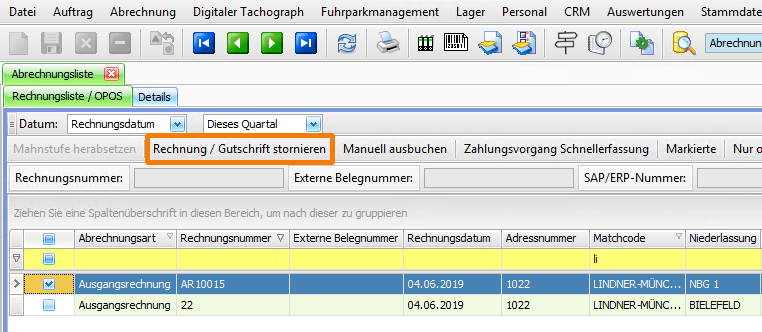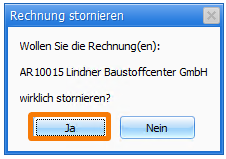Die Seite wurde neu angelegt: „<blockquote>'''Beispiel''': Sie möchten die bereits ausgedruckte Rechnung mit der Rechnungsnummer AR10001 stornieren, da diese anstatt mit 850,00 € versehentlich mit 8.500,00 € erstellt wurde.</blockquote> == Schritt 1: Rechnung auswählen == • Menüpunkt '''Abrechnung > Abrechnungsliste / Offene Posten'''• Rechnung anhand der '''Rechnungsnummer''' suchen und mit linker Maustaste anklicken• Zeile ist nun blau markiert“ |
Keine Bearbeitungszusammenfassung |
||
| Zeile 1: | Zeile 1: | ||
<blockquote>'''Beispiel''': | <blockquote>'''Beispiel''':Sie möchten die bereits ausgedruckte Rechnung mit der Rechnungsnummer AR10001 stornieren, da diese anstatt mit 850,00 € versehentlich mit 8.500,00 € erstellt wurde. </blockquote> | ||
== Schritt 1: Rechnung auswählen == | |||
* Menüpunkt '''Abrechnung > Abrechnungsliste / Offene Posten''' | |||
* Rechnung anhand der '''Rechnungsnummer''' suchen und mit linker Maustaste anklicken | |||
* Zeile ist nun blau markiert | |||
[[Datei:Rechnung stornieren 1702300113245.png]] | |||
== Schritt 2: Rechnung stornieren == | |||
* Klick auf Schaltfläche '''Rechnung / Gutschrift stornieren''' | |||
* Hinweismeldung mit '''Ja''' bestätigen | |||
[[Datei:Rechnung stornieren 1702300159989.png]] | |||
* '''Stornorechnung''' (als Gegenbuchung) wird automatisch mit negativem Rechnungsbetrag erzeugt | |||
* '''Storno-Abrechnungsblock''' (= "alter" Abrechnungsblock bleibt erhalten und ist nicht editier- oder löschbar), Abrechnungsblockname: "Storniert" + Stornorechnungsnummer | |||
* | |||
Version vom 11. Dezember 2023, 13:13 Uhr
Beispiel:Sie möchten die bereits ausgedruckte Rechnung mit der Rechnungsnummer AR10001 stornieren, da diese anstatt mit 850,00 € versehentlich mit 8.500,00 € erstellt wurde.
Schritt 1: Rechnung auswählen
- Menüpunkt Abrechnung > Abrechnungsliste / Offene Posten
- Rechnung anhand der Rechnungsnummer suchen und mit linker Maustaste anklicken
- Zeile ist nun blau markiert
Schritt 2: Rechnung stornieren
- Klick auf Schaltfläche Rechnung / Gutschrift stornieren
- Hinweismeldung mit Ja bestätigen
- Stornorechnung (als Gegenbuchung) wird automatisch mit negativem Rechnungsbetrag erzeugt
- Storno-Abrechnungsblock (= "alter" Abrechnungsblock bleibt erhalten und ist nicht editier- oder löschbar), Abrechnungsblockname: "Storniert" + Stornorechnungsnummer